给word文档加目录,答案在这里
如何为Word文档添加目录?
Word是一款强大的文书处理软件,具有许多功能。其中最为实用之一便是目录。本文将为大家介绍如何为Word文档添加目录。
一、什么是目录?
目录是一个列出文档中所有部分和章节的清单。我们可以从目录中快速定位并访问文档中的某个部分。
二、如何创建目录?
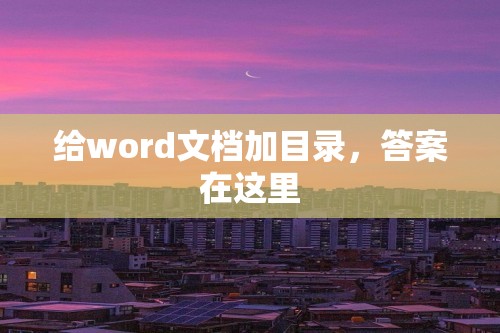
1. 先手动添加标题样式
在Word文档中,我们需要手动为每一段落添加一个标题样式。可以选择H1、H2等不同级别的标题样式设置。
2. 插入目录
在插入目录前我们要启用Heading样式,可以在首页“样式”中找到“标题1-9”的样式。选中标题后点击“右键”,点“调整标题级别”,选择相应的标题级别即可。
接下来,在Word文档中点击“引用”选项卡,然后在“目录”组下单击“目录”按钮。我们可以选择不同风格的目录。Word会在文档中自动插入目录和对应的页码,并根据样式生成目录。
三、如何更新目录?
当我们编辑文档时,其章节和页码可能会发生改变。这时,我们需要更新目录。
首先,我们需要将光标放在目录部分,然后在“引用”选项卡下单击“更新目录”按钮。如果我们需要更新页码,则选择“更新页码”选项。
如果我们添加或删除了文档章节,则可以使用“更新表格”的选项来更新目录。这样,Word会自动为我们重新编号并更新目录。
结语:
在我们处理大型文档时,目录是非常有用的工具。通过使用Word的目录功能,我们可以快速定位文档中的不同部分,并轻松地引用它们。
以上就是有关如何创建、更新Word目录的详细介绍。希望能够帮助大家更好地使用Word。






0 条评论